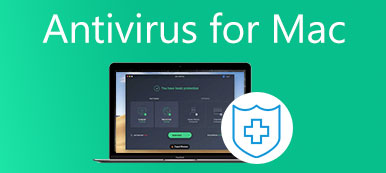AVG TuneUp은 자신을 컴퓨터용 고급 성능 최적화 프로그램으로 광고합니다. 기계가 더 빠르게 반응하고 일상적인 유지 보수를 더 간단하게 유지할 수 있습니다. 기본 기능과 고급 도구가 함께 제공되는 이 프로그램은 초보자와 숙련된 사용자 모두 사용할 수 있습니다. 그러나 완벽한 소프트웨어는 아니며 다른 유틸리티와 유사한 단점이 있습니다. 이번 포스팅은 정직한 AVG TuneUp 리뷰 실험실 테스트 및 사용자 경험을 기반으로 합니다.
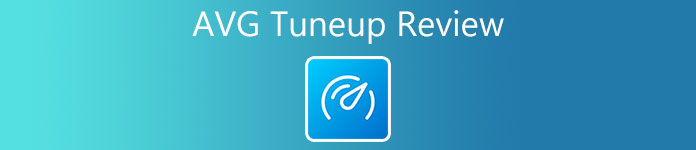
- 1부: AVG TuneUp에 대한 간략한 검토
- 파트 2: AVG TuneUp 사용 방법
- 파트 3: AVG TuneUp의 최상의 대안
- 파트 4: AVG TuneUp 검토에 대한 FAQ
1부: AVG TuneUp에 대한 간략한 검토
Apeaksoft에서는 검증된 콘텐츠를 제공할 것을 약속드립니다. 이를 위한 우리의 노력은 다음과 같습니다.
- 리뷰에서 선택한 모든 제품에 관해서는 해당 제품의 인기와 귀하의 요구 사항이 우리의 초점입니다.
- Apeaksoft 콘텐츠 팀은 아래 언급된 모든 제품을 테스트했습니다.
- 테스트 과정에서 우리 팀은 뛰어난 기능, 장단점, 장치 호환성, 가격, 사용법 및 기타 눈에 띄는 기능에 중점을 둡니다.
- 이러한 리뷰 리소스 측면에서 우리는 신뢰할 수 있는 리뷰 플랫폼과 웹사이트를 활용했습니다.
- 우리는 사용자로부터 제안을 수집하고 Apeaksoft 소프트웨어 및 다른 브랜드 프로그램에 대한 피드백을 분석합니다.

AVG TuneUp은 사이버 보안 소프트웨어 업계의 거대 기업인 AVG Technologies에서 개발했습니다. 2016년 Avast에 인수되었습니다. 이제 공식 웹 사이트에서 AVG TuneUp을 다운로드하고 30일 동안 무료 평가판을 사용해 볼 수 있습니다. 가격은 라이선스당 연간 $69.99부터 시작합니다.
AVG TuneUp의 주요 기능
1. 하드 디스크를 정리하고 속도를 높입니다.
2. 시작을 최적화하여 더 빠르게 부팅합니다.
3. 절전 모드를 개선하고 성능을 모니터링합니다.
4. 딥 클리너를 통합하여 공간을 확보하십시오.
5. 쓸모없는 파일을 제거하는 브라우저 클리너를 포함합니다.
6. 청소 일정을 정기적으로 정하십시오.
7. 최근에 삭제된 파일을 스캔하고 복원합니다.
8. 소프트웨어를 자동으로 업데이트합니다.
AVG TuneUp에 대한 솔직한 리뷰
- 전문가
- AVG TuneUp 라이센스 하나는 최대 10대의 장치에서 사용할 수 있습니다.
- 부팅 속도를 효율적으로 향상시킬 수 있습니다.
- 이 프로그램은 기계를 자동으로 청소하고 유지 관리할 수 있습니다.
- 직관적인 인터페이스를 통해 사용자는 쉽게 탐색할 수 있습니다.
- 원 클릭 시스템 복구를 지원합니다.
- 죄수 팀은
- AVG TuneUp은 약간 비싸고 무제한 라이센스 계획이 없습니다.
- 결과가 항상 과대 광고와 일치하지는 않습니다.
- Windows 11과 같은 최신 시스템과 호환되지 않습니다.
- 침입 팝업과 같은 AVG TuneUp에 대한 불만이 있습니다.
파트 2: AVG TuneUp 사용 방법
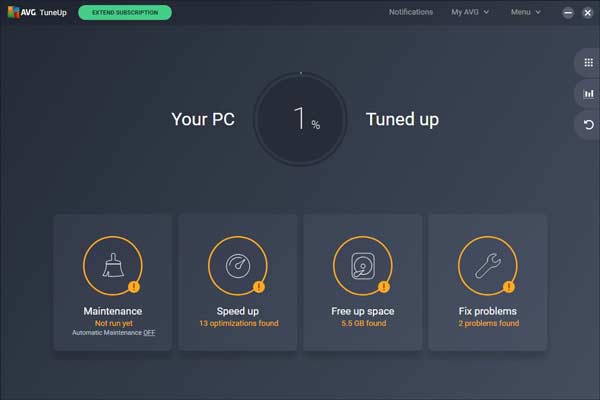
AVG TuneUp은 무료 버전을 제공하지 않지만 무료 평가판을 다운로드할 수 있습니다. 프로그램을 실행하면 네 가지 주요 부분이 표시됩니다. 유지보수, 속도를 올리다, 여유 공간 확보및 문제 해결.
The 유지보수 기능은 하드 디스크에서 깨진 레지스트리 항목, 깨진 바로 가기, 시스템 정크, 브라우저 캐시 등을 검색합니다. 그런 다음 원하지 않는 항목을 선택하고 수리 및 청소 버튼을 눌러 제거하십시오.
당신이 속도를 올리다 도구를 사용하면 AVG TuneUp은 컴퓨터 속도를 저하시키는 백그라운드 및 시작 프로그램을 스캔합니다.
공간 확보 기능은 캐시 파일, 로그 파일, 기록, 임시 파일 등을 찾을 수 있습니다. 를 눌러 삭제할 수 있도록 깨끗한 버튼을 클릭합니다.
문제 해결 기능은 컴퓨터의 오래된 소프트웨어를 보여줍니다. 그런 다음 최신 버전으로 업데이트할 수 있습니다.
AVG TuneUp을 비활성화하는 방법
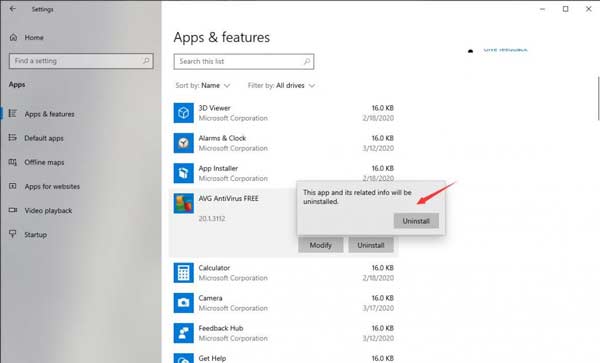
앞서 언급했듯이 AVG TuneUp은 완벽한 애플리케이션이 아닙니다. 일반적인 불만에는 컴퓨터 속도 저하, 침입 팝업 표시, 컴퓨터 고장 등이 포함됩니다.
Windows 10에서 제거하려면 다음으로 이동하십시오. 스타트 메뉴 선택 앱 및 기능, AVG TuneUp을 클릭하고 선택 제거. 메시지가 표시되면 가능 를 시청하여 이에 대해 더 많은 정보를 얻을 수 있습니다. 사용자 계정 컨트롤 대화. AVG TuneUp 설정이 나타날 때까지 기다렸다가 제거, 확인합니다.
Mac에서 AVG TuneUp을 비활성화하려면 컴퓨터에 AVG Uninstaller를 설치하고 시작한 다음 화면 지침에 따라 완료해야 합니다.
파트 3: AVG TuneUp의 최상의 대안
AVG TuneUp에는 몇 가지 단점이 있습니다. 따라서 많은 사람들이 대체 솔루션을 찾는 것이 이치에 맞습니다. 이때부터 추천합니다 Apeaksoft Mac 클리너. 더 많은 기능이 포함되어 있지만 AVG TuneUp보다 사용하기 쉽습니다.

4,000,000+ 다운로드
Mac, 디스크 및 저장소의 상태를 확인하십시오.
정크 파일, 캐시, 중복 파일 등을 제거하여 공간을 확보하십시오.
쓸모없는 앱과 맬웨어를 제거하십시오.
개인 정보 및 인터넷 발자국을 안전하게 유지하십시오.
AVG TuneUp 대안을 사용하는 방법
1단계Mac 상태 모니터링
Mac에 다운로드한 후 AVG TuneUp에 대한 최상의 대안을 실행하십시오. 그러면 기본 인터페이스에 세 개의 버튼이 표시됩니다. 먼저, Status 버튼을 누르면 CPU, 메모리 및 디스크에 대한 정보를 얻을 수 있습니다.

2단계여유 공간 확보
Mac이 느려지면 다음으로 이동하십시오. 청소기 탭을 클릭하고 삭제하려는 항목을 선택합니다(예: 시스템 정크. 클릭 주사 버튼을 눌러 하드 드라이브에서 정크 파일 및 캐시 검색을 시작합니다. 완료되면 관측 버튼을 클릭하고 불필요한 항목을 선택한 다음 깨끗한 단추. 여기에서 크고 오래된 파일, 중복 파일, 유사한 사진 등을 찾아서 정리할 수도 있습니다.

3단계악성 코드를 제거
문서와 Mac을 보호하려면 맬웨어를 검사하고 제거하는 것이 좋습니다. 로 향하다 툴킷 탭을 선택하고 제거 도구. 눌러 주사 버튼을 눌러 하드 디스크의 앱과 맬웨어를 검사합니다. 그런 다음 관측 버튼을 누르고 목록에서 앱을 찾습니다. 익숙하지 않은 파일을 찾으면 해당 파일을 선택하고 오른쪽 창에서 모든 파일을 확인하십시오. 을 치다 깨끗한 버튼을 누르고 메시지가 표시되면 확인합니다.

추가 읽기
파트 4: AVG TuneUp 검토에 대한 FAQ
AVG TuneUp은 비용을 지불할 가치가 있습니까?
컴퓨터 성능을 향상시키는 간단한 방법을 원한다면 구매할 가치가 있습니다.
AVG TuneUp이 내 컴퓨터를 느리게 하는 이유는 무엇입니까?
일반적으로 성능은 여러 요인에 의해 결정됩니다. 문제가 지속되면 AVG 자체 보호를 비활성화하고 CPU 사용량을 확인하십시오.
AVG TuneUp은 바이러스 백신입니까?
아니요, AVG TuneUp은 PC 및 Mac용 옵티마이저입니다. 바이러스, 맬웨어 또는 애드웨어로부터 시스템을 능동적으로 보호하지 않습니다.
결론
AVG TuneUp은 컴퓨터 성능을 향상시키는 훌륭한 도구이지만 지갑을 열기 전에 생각해 보는 것이 좋습니다. 우리의 검토는 최상의 결정과 최고의 대체 솔루션인 Apeaksoft Mac Cleaner를 위한 확실한 증거를 제공했습니다. 이 주제에 대해 더 궁금한 점이 있으시면 언제든지 이 게시물 아래에 메시지를 남겨 주시면 최대한 빨리 답변해 드리겠습니다./p>